
フェイスブックの写真の組み合わせの順番を変えるには⁉️
フェイスブック(Facebook)に、写真(写メ)をアップロードしますと、3枚組みとか、4枚組みなど、自動で組み合わせになりますね。
しかし、自分が、この写真をメインの掲載に!!と思っても、違う写真がきたり、しますね。
この順番を調整するには、主に、2つの方法があります❗️
✅写真の縦横比をリサイズ調整
あらかじめ、スマホでそれぞれの写真の縦横比を調節して、Facebookの自動認識を変える方法があります。トリミングをして、やや縦長にしたり、横長にすると、写真が入る場所が、変わるのです。
しかし、これも、ちょっと、面倒なので、ここでは、違う方法をご紹介しますね!
✅一度に写真をアップせずに、追加する❗️
アップロードする場合、数枚の写真に、チェックマークを入れて、まとめてアップするのが普通ですが、そうしますと、写真の組み合わせ順が、自分の考えと異なる場合があります。

まとめて、3枚アップすると、↑この組み合わせに自動でなるものの、本当は、この3枚のうち、左下の写真を大きくアップにするのを希望している場合では・・

ある手順を使いますと・・写真の順番が変わってこのような感じになりましたよ。さてさて👀
はたして、どうやったのか⁉️ですが・・
これは、「写真を追加」という機能を使います❗️
まず、最初に、写真を2枚だけ、アップします。

こんな感じに、なりますね。↑
そして、次に、フェイスブックの右上にあるマーク(....)をクリックして、「写真を追加」へ、進みます。下記のような画面です。

「写真を追加」をクリックして、3枚目の写真をアップしますと、追加した写真は、うしろの方になりますね。

4枚組でも、5枚組でも、同じような手法をとることができます。
注意点は、まず、写真だけをアップして、写真だけで作業する❗️という点です。
写真だけで、形をつくってしまって、文章は、「投稿の編集」で、書き加えます。
これで、写真の順番を入れ替えた、Facebookの投稿が、出来上がりました。
なお、文章付きで、写真をやり直すのではなく、写真のみ、先に作業する必要があります。

(文章は、写真の組み合わせが完了してから、記載。文章を入れると、写真は変更になりません)
【追記】もっと簡単な方法も❣️
さらに、簡単な方法は、レイアウトの確認まではせずに、1枚ずつ、写真をアップする方法です。
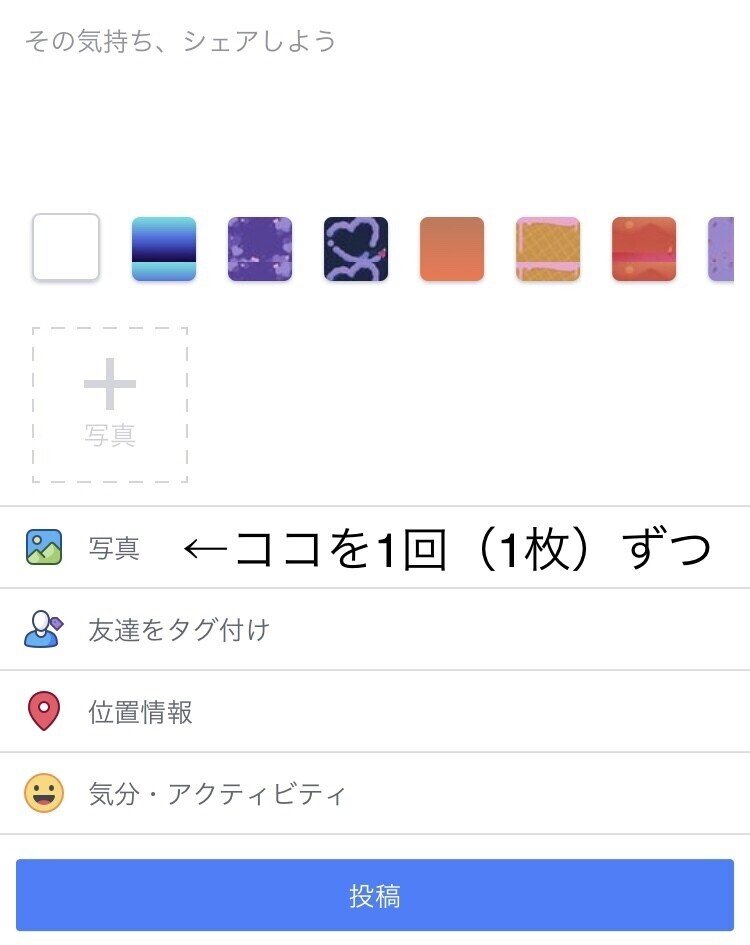
1枚アップ、1枚アップ、1枚アップ・・・という感じにしますと、とりあえず、順番が決まります。
投稿ボタンは、後で1回だけ、にします。この方法ですと、アップロードの待ち時間が必要ありません。
ただし、レイアウトを確認しませんから、とりあえず、順番が決まれば、アバウトでOK、という時に、お勧めです。
まとめて、4枚、5枚と、アップロードせずに、1回1回ずつ(1枚1枚ずつ)、という方法です❗️
(投稿ボタンは、まとめて、あとで1回押します)

【NEXT】まるで東洋の「マチュピチュ」!?岐阜県中津川市の苗木城がすごい❗️
【NEXT】名古屋駅の高速バス乗り場「太閤通口・ビックカメラ前」はどこか!?
【NEXT】鬼怒川温泉駅の夕方。売店や飲食店が閉まってしまったら!?24時間コンビニあり
【NEXT】恵那峡(木曽川)は、こんな感じ。大井ダム湖です!
【PR】全国送料無料!津波対策ライフジャケット販売中❗️
この記事が気に入ったらサポートをしてみませんか?
